विषयसूची:
- चरण 1: अतिरिक्त वाईफाई एडाप्टर तैयार करना
- चरण 2: वर्कहॉर्स और वेब गुई स्थापित करें
- चरण 3: इंटरनेट एक्सेस और सही कॉन्फ़िगरेशन फ़ाइल को पुन: सक्षम करें
- चरण 4: एक दूसरे से बात करने के लिए वाई-फ़ाई प्राप्त करना
- चरण 5: अपने वाई-फाई हॉटस्पॉट से कनेक्ट और कॉन्फ़िगर करें

वीडियो: रास्पबेरी पाई पूरी तरह से वायरलेस राउटर के रूप में: 5 कदम

2024 लेखक: John Day | [email protected]. अंतिम बार संशोधित: 2024-01-30 09:22

यह निर्देश एक रास्पबेरी पाई और एक वायरलेस एडेप्टर से एक वायरलेस राउटर बनाने के लिए है, इस काम में से कोई भी मूल नहीं है बस कई विफल होने के बाद एक साथ पाई जाती है मुझे आशा है कि यह मदद करता है। मेरे स्रोत हैं:
howtoraspberrypi.com/create-a-wi-fi-hotspo…
github.com/billz/raspap-webgui
github.com/billz/raspap-webgui/issues/141 योगदानकर्ता Caxton1
इस परियोजना के लिए मैंने एक रास्पबेरी पाई जीरो डब्ल्यू का उपयोग किया लेकिन किसी भी रास्पबेरी पाई का उपयोग किया जा सकता है और एक एडिमाक्स वाईफाई एडाप्टर।
www.amazon.com/gp/product/B003MTTJOY/
यदि रास्पबेरी पाई में ऑनबोर्ड वाईफाई नहीं है तो दो एडेप्टर को समायोजित करने में सक्षम होना चाहिए, उनके पास एक्सेस प्वाइंट क्षमताएं होनी चाहिए। मैं पिक्सेल के साथ जेसी के नए संस्करण का उपयोग कर रहा हूं। मैं अन्य संस्करणों के बारे में अनिश्चित हूँ।
मैं एडॉप्टर का उपयोग बाहरी वाईफाई और ऑनबोर्ड वाईफाई से अपने कनेक्शन के रूप में करूंगा क्योंकि मेरे एक्सेस प्वाइंट या पॉइंट से अन्य डिवाइस कनेक्ट हो सकते हैं। internetwlan1wlan0device
चरण 1: अतिरिक्त वाईफाई एडाप्टर तैयार करना
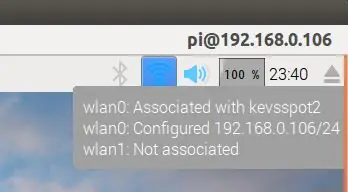
रास्पबेरी पाई के साथ और कनेक्टेड रास्पबेरी यूएसबी में वाईफाई एडाप्टर डालें
पिक्सेल डेस्कटॉप में सत्यापित करें कि दोनों वायरलेस कनेक्शन मौजूद हैं और एक बाहरी वाईफाई राउटर से जुड़ा है
पीआई को इसके साथ अपडेट करें:
sudo apt-get update && sudo apt-get upgrade -y
फिर वाईफाई क्रेडेंशियल को दूसरे स्थान पर ले जाएं
sudo cp /etc/wpa_supplicant/wpa_supplicant.conf /etc/wpa_supplicant/wpa_supplicant.conf.sav
sudo cp /dev/null /etc/wpa_supplicant/wpa_supplicant.conf
चरण 2: वर्कहॉर्स और वेब गुई स्थापित करें
अब वेब गुई स्थापित करें जो अधिकांश काम करेगा
sudo wget -q https://git.io/voEUQ -O /tmp/raspap && bash /tmp/raspap
अगले संकेत की प्रतीक्षा करें
जारी रखने के लिए "y" टाइप करें
इंस्टॉल करने के लिए "y" टाइप करें
रिबूट करने के लिए "y" टाइप करें
आपके रास्पबेरी के पास अगले चरण के लिए इंटरनेट का उपयोग नहीं होगा
चरण 3: इंटरनेट एक्सेस और सही कॉन्फ़िगरेशन फ़ाइल को पुन: सक्षम करें
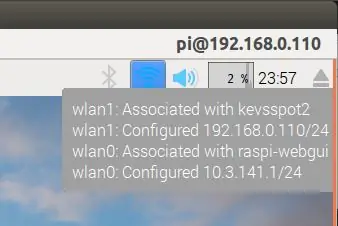
इंटरनेट एक्सेस को फिर से सक्षम करने के लिए हमें वाईफाई क्रेडेंशियल फ़ाइल को वापस जगह पर रखना होगा
sudo cp /etc/wpa_supplicant/wpa_supplicant.conf.sav /etc/wpa_supplicant/wpa_supplicant.conf
फिर रीबूट करें
सुडो रिबूट
एक बार पिक्सेल डेस्कटॉप में रीबूट होने पर सत्यापित करें कि एक कनेक्शन आपके वाईफाई एसएसआईडी से जुड़ा है और दूसरा एसएसआईडी "रास्पि-वेबगुई" के साथ है
एक टर्मिनल खोलें, मेरे मामले में /etc/network/interfaces sudo nano /etc/network/interfaces फ़ाइल के साथ संपादित करें मैं wlan0 अनुभाग से और wlan1 अनुभाग में "wpa-conf /etc/wpa_supplicant/wpa_supplicant.conf" को हटा दूंगा "iface wlan1 inet manual" लाइन को "iface wlan1 inet dhcp" में बदलें
मेरी फाइल इस तरह दिखती है
# इंटरफेस(5) फ़ाइल ifup(8) और ifdown(8) द्वारा उपयोग की जाती है
# /etc/network/interfaces.d से फ़ाइलें शामिल करें: स्रोत-निर्देशिका /etc/network/interfaces.d
ऑटो लो इफेस लो इनेट लूपबैक
iface eth0 इनसेट मैनुअल
#wlan0 पहुंच बिंदु के रूप में
अनुमति-हॉटप्लग wlan0
iface wlan0 इनसेट मैनुअल
#wlan1 बाहरी वाईफाई से जुड़ता है
अनुमति-हॉटप्लग wlan1
iface wlan1 inet dhcp
wpa-conf /etc/wpa_supplicant/wpa_supplicant.conf
एक बार बंद होने पर रास्पबेरी को पुनरारंभ करें
सुडो रिबूट
चरण 4: एक दूसरे से बात करने के लिए वाई-फ़ाई प्राप्त करना
रिबूट के बाद इंटरनेट अब सुलभ होगा wlan1 और wlan0 को एक दूसरे से बात करने के लिए कहा जाना चाहिए, टर्मिनल में:
sudo apt-iptables-persistent -yselect yes वर्तमान IPV4 नियमों को सहेजने के लिए स्थापित करें
वर्तमान IPV6 नियमों को सहेजने के लिए हाँ चुनें
सुडो नैनो /etc/hostapd/hostapd.conf
ड्राइवर को कमेंट करें #driver=nl80211
सूडो नैनो /आदि/डिफ़ॉल्ट/होस्टापडी
लाइन ढूंढें और इसे DAEMON_CONF="/etc/hostapd/hostapd.conf" में बदलें
सुडो नैनो /etc/init.d/hostapd
लाइन DAEMON_CONF= ढूंढें और इसे DAEMON_CONF=/etc/hostapd/hostapd.conf में बदलें
सुडो नैनो /etc/sysctl.conf
लाइन को अनकम्मेंट करें #net.ipv4.ip_forward=1 ताकि वह net.ipv4.ip_forward=1 बन जाए
सुडो श-सी "इको 1> / proc / sys / net / ipv4 / ip_forward"
sudo iptables -t nat -A postrouting -o wlan1 -j MASQUERADE
sudo iptables -A FORWARD -i wlan1 -o wlan0 -m State --state संबंधित, स्थापित -j स्वीकार करें
sudo iptables -A FORWARD -i wlan0 -o wlan1 -j ACCEPT
sudo sh -c "iptables-save > /etc/iptables/rules.v4"
सुडो रिबूट
चरण 5: अपने वाई-फाई हॉटस्पॉट से कनेक्ट और कॉन्फ़िगर करें
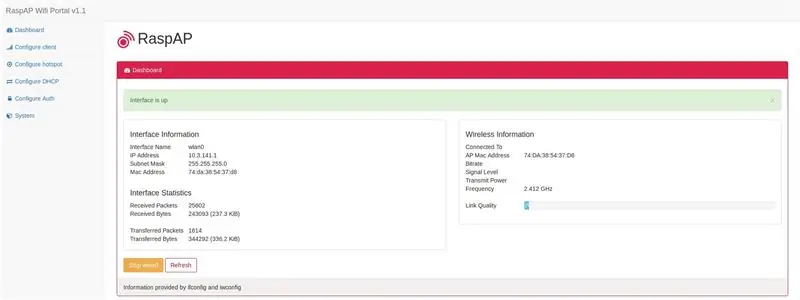
जब आपका रास्पबेरी पाई पुनरारंभ होता है, और आपको सुलभ नेटवर्क की सूची में "रास्पि-वेबगुई" नेटवर्क देखना चाहिए।
एक बार नेटवर्क दिखाई देने के बाद, आपको बस उससे कनेक्ट करना है, डिफ़ॉल्ट पासवर्ड ChangeMe है।
आप अपने वेब ब्राउज़र के माध्यम से अपने रास्पबेरी हॉटस्पॉट के व्यवस्थापक इंटरफ़ेस से कनेक्ट करके इस पासवर्ड, नेटवर्क नाम और कई अन्य चीजों को बदल सकते हैं, डिफ़ॉल्ट रूप से पता 10.3.141.1 होना चाहिए।
लॉगिन: व्यवस्थापक
पासवर्ड: गुप्त
आशा है यह मदद करेगा
सिफारिश की:
Arduino ISP के रूप में -- AVR में बर्न हेक्स फ़ाइल -- एवीआर में फ्यूज -- प्रोग्रामर के रूप में Arduino: 10 कदम

Arduino ISP के रूप में || AVR में बर्न हेक्स फ़ाइल || एवीआर में फ्यूज || अरुडिनो प्रोग्रामर के रूप में:………………अधिक वीडियो के लिए कृपया मेरे YouTube चैनल को सब्सक्राइब करें……यह लेख आईएसपी के रूप में आर्डिनो के बारे में सब कुछ है। यदि आप हेक्स फ़ाइल अपलोड करना चाहते हैं या यदि आप एवीआर में अपना फ्यूज सेट करना चाहते हैं तो आपको प्रोग्रामर खरीदने की आवश्यकता नहीं है, आप कर सकते हैं
रास्पबेरी पाई पर आधारित पूरी तरह से चित्रित आउटडोर सुरक्षा कैमरा: 21 कदम

रास्पबेरी पाई पर आधारित पूरी तरह से चित्रित आउटडोर सुरक्षा कैमरा: यदि आपके पास सस्ते वेबकैम, उनके खराब लिखित सॉफ़्टवेयर और/या अपर्याप्त हार्डवेयर के साथ निराशाजनक अनुभव थे, तो आप रास्पबेरी पाई और कुछ अन्य इलेक्ट्रॉनिक घटकों के साथ आसानी से एक अर्ध-पेशेवर वेब कैमरा बना सकते हैं। किस रनिन को खोजने के लिए
रास्पबेरी पाई 3 बी में एचडीएमआई के बिना रास्पियन स्थापित करना - रास्पबेरी पाई 3बी के साथ शुरुआत करना - अपना रास्पबेरी पाई सेट करना 3: 6 कदम

रास्पबेरी पाई 3 बी में एचडीएमआई के बिना रास्पियन स्थापित करना | रास्पबेरी पाई 3बी के साथ शुरुआत करना | अपना रास्पबेरी पाई 3 सेट करना: जैसा कि आप में से कुछ लोग जानते हैं कि रास्पबेरी पाई कंप्यूटर काफी शानदार हैं और आप पूरे कंप्यूटर को सिर्फ एक छोटे बोर्ड पर प्राप्त कर सकते हैं। रास्पबेरी पाई 3 मॉडल बी में क्वाड-कोर 64-बिट एआरएम कोर्टेक्स ए 53 है। 1.2 गीगाहर्ट्ज़ पर क्लॉक किया गया। यह पाई 3 को लगभग 50
रास्पबेरी पाई 3 को राउटर के रूप में उपयोग करें: 10 कदम (चित्रों के साथ)

रास्पबेरी पाई 3 को राउटर के रूप में उपयोग करें: विकिपीडिया के अनुसार, राउटर एक नेटवर्किंग डिवाइस है जो कंप्यूटर नेटवर्क के बीच डेटा पैकेट को फॉरवर्ड करता है। यदि हम एक वायरलेस राउटर को फाड़ देते हैं, तो हमें शायद एक एप्लिकेशन विशिष्ट प्रोसेसर मिलेगा जो डेटा पैकेट और एक आरएफ सेगमेंट को संभालता है
IOT BIT (औपचारिक रूप से PiAnywhere V1.31 के रूप में जाना जाता है) रास्पबेरी पाई के लिए 4G और LTE हैट: 10 कदम (चित्रों के साथ)

IOT BIT (औपचारिक रूप से PiAnywhere V1.31 के रूप में जाना जाता है) रास्पबेरी पाई के लिए 4G और LTE Hat: IOT BIT 4G & रास्पबेरी Pi4G के लिए LTE Hat (100 mbps down/ 50 mbps up) - आपके रास्पबेरी पाई के लिए अल्ट्रा फास्ट इंटरनेट कनेक्टिविटी, बड़े डाउनलोड और वीडियो स्ट्रीमिंग के लिए उत्कृष्ट। IOT BIT 4G & रास्पबेरी पाई बीटा प्रो के लिए एलटीई हैट
